Jak převést FLAC na ALAC v počítači se systémem Windows a Mac
Jako jeden z fanoušků zvuku ve vysokém rozlišení musíte znát soubor FLAC.
Soubory FLAC, které jsou zkopírovány z vašich sbírek CD nebo zakoupeny v obchodě s vysokým rozlišením, můžete přehrávat na mnoha přehrávačích, jako je auto nebo domácí stereo. Pokud však chcete importovat soubory FLAC do iTunes a přehrávat je na zařízeních iOS před spuštěním iPhone 7 v systému iOS 11, žádný ze souborů nenajdete.
FLAC není přijímán iTunes nebo iOS zařízeními před iPhone 7.
Řešením je převod FLAC na bezztrátový formát podporovaný společností Apple, Apple Lossless Audio Codec (ALAC).
Článek není blábol, ale podrobný průvodce dvěma způsoby, jak převést FLAC na ALAC v následujícím popisu.

- Část 1. Jak převést FLAC na ALAC bez ztráty kvality (Desktop)
- Část 2. Jak převést FLAC na ALAC online
- Část 3. Nejčastější dotazy týkající se FLAC až ALAC
Část 1. Jak převést FLAC na ALAC bez ztráty kvality (Desktop)
Nejjednodušším doporučeným způsobem převodu FLAC na ALAC je stolní video převodník, Video Converter Vidmore.
Vidmore Video Converter je převodník FLAC na ALAC pro Windows 10/8/7 / Vista / XP a Mac.
Jedná se o program pro převod videa a zvuku, který umožňuje hromadně převést FLAC na ALAC při zachování původní kvality úpravou kodeku, datového toku, vzorkovací frekvence atd. Před převodem můžete pomocí funkce pro úpravy zvuku oříznout soubor FLAC a sloučit je. Hardwarová akcelerace navíc zrychlí převod FLAC na ALAC, zvláště když získáte úlohu hromadného převodu.
Postupujte podle jednoduchých kroků, můžete převést hudbu FLAC na zvukové soubory ALAC a snadno je přehrávat na zařízeních iPhone, iPad, iPod a iTunes.
- Převést FLAC, WAV, AIFF, APE, MP3, AAC, WMA, OGG atd. Na ALAC.
- Extrahujte ALAC z MP4, MOV, MKV, WMV, M4V, MXF, AVI, VOB atd.
- Dávkově převeďte soubory FLAC do ALAC, abyste výrazně ušetřili čas.
- Před převodem FLAC upravte kanál, vzorkovací frekvenci, kodér, bitrate atd.

Nyní pojďme rozebrat přesný proces změny FLAC na ALAC.
Krok 1. Stáhněte si převaděč FLAC na ALAC
Stažení aplikace Vidmore Video Converter do svého počítače zdarma kliknutím na následující odkaz ke stažení do svého počítače. Má verzi pro Windows a Mac a stáhněte si přesnou verzi, kterou budete potřebovat. Poté proveďte instalaci a spuštění podle pokynů na obrazovce.

Krok 2. Přidejte soubory FLAC
Klikněte na „Přidat soubor”Tlačítko pro import vybraných souborů FLAC a celé složky FLAC do tohoto softwaru. Případně stačí vybrat FLAC soubory a poté je přetáhněte přímo do převaděče.
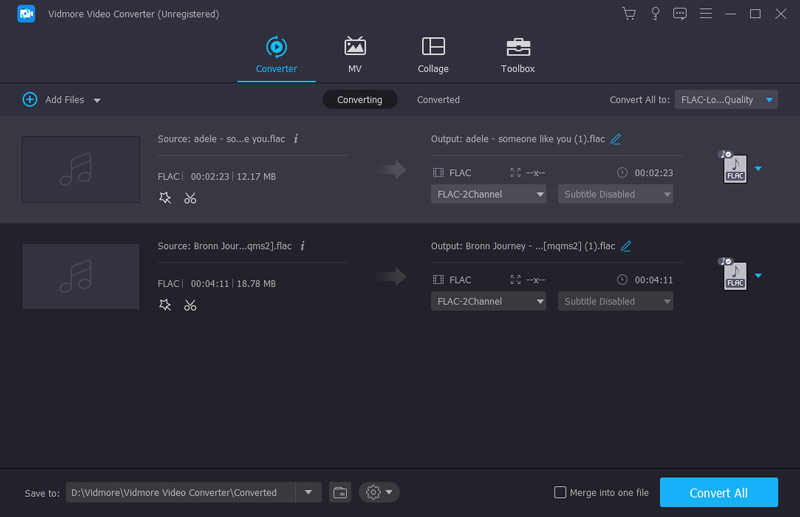
Krok 3. Úpravy souborů FLAC (volitelné)
Tento software vám poskytuje funkce pro úpravy zvuku před převodem na ALAC.
Klikněte na „Klip„Zahájíte ořezávání a rozdělení souborů FLAC podle vašich potřeb.

Klikněte na „Upravit”V hlavním rozhraní upravte hlasitost zvuku posunutím pruhu hodnot.

Krok 4. Přizpůsobte kodek ALAC
Zadejte alac do vyhledávací lišty a najděte a vyberte „ALAC - Apple Lossless Audio Codec (* .m4a)“Z rozevíracího seznamu„ Profil “.
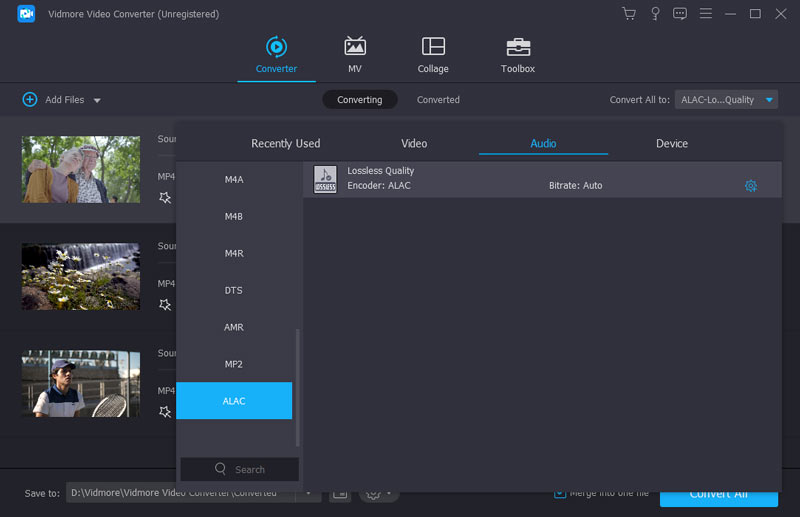
Chcete-li další nastavení, musíte kliknout na možnost „Nastavení“ vedle výstupního formátu ALAC a upravit kódování zvuku, kanály, datový tok a vzorkovací frekvenci.
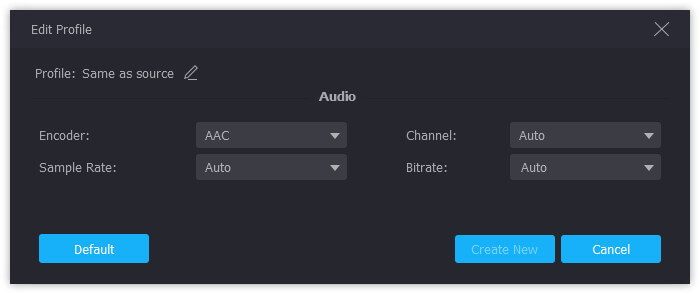
Krok 5. Převést FLAC na ALAC
Můžete kliknout na „Aplikujte na vše”Pro dávkový převod FLAC na ALAC jako výstupní formát. Poté klikněte na „Konvertovat„Pro zahájení převodu MP3 na OGG v počítači.
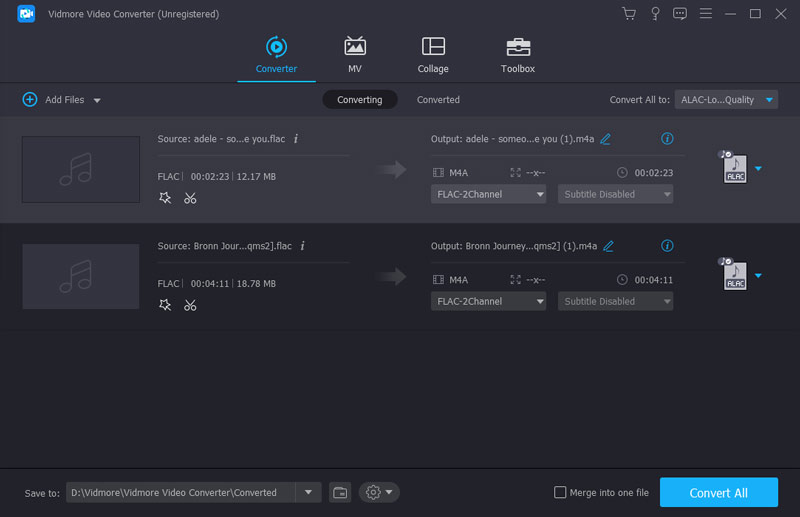
To je vše.
Vidmore není jediným převodníkem zvuku FLAC na ALAC pro Windows a Mac. V další části si můžete vyzkoušet bezplatný online audio převodník.
Část 2. Jak převést FLAC na ALAC online
Krok 1: Přejděte na https://www.files-conversion.com/audio-converter.php a kliknutím na „Přidat soubor“ nahrajte jeden nebo více souborů FLAC do tohoto bezplatného převaděče zvuku online.
Krok 2: V rozevíracím seznamu „Převést na“ vyberte „ALAC (Apple Lossless Audio Codec) (.m4a)“.
Krok 3: Kliknutím na „Převést“ zahájíte online změnu FLAC na ALAC.
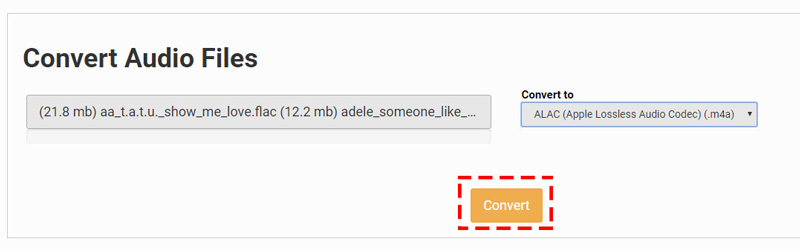
Tipy:
1. Bezplatné online převaděče FLAC na ALAC dokončují úlohu převodu pomalu.
2. Některé weby mohou omezit použití velikosti nebo počtu souborů
3. U soukromých souborů FLAC byste měli být opatrní.
Část 3. Nejčastější dotazy týkající se FLAC až ALAC
1. FLAC VS. ALAC, který je lepší?
ALAC, Apple Lossless, známý také jako Apple Lossless Audio Codec (ALAC), nebo Apple Lossless Encoder (ALE), je bezztrátový zvukový kodek vyvinutý společností Apple.
FLAC, bezplatný bezztrátový zvukový kodek, je bezztrátový formát kódování zvuku pro digitální zvuk. Jedná se o otevřený formát s licencí bez licenčních poplatků se značkováním metadat, obalem alba atd.
Z hlediska kvality jsou oba bezztrátové kvality.
Pokud jde o kompatibilitu, FLAC lze přehrávat ve většině hráčů, jako je auto, domácí stereo, zatímco ALAC je kompatibilní pouze se zařízeními Apple iTunes a iOS.
Pokud jde o velikost souboru, oba jsou bezztrátové, komprese ALAC není tak efektivní jako FLAC, takže váš soubor ALAC může být o něco větší než stejný soubor FLAC.
Pojďme si o něčem ujasnit, FLAC je vítěz, ale jedinou slabinou je, že FLAC není kompatibilní s iTunes nebo iPhone 7 před spuštěním v iOS 11.
2. Může iTunes nebo VLC převést FLAC?
Ne.
Ačkoli iTunes mohou kódovat skladby do AAC, AIFF, ALAC, MP3 a WAV, nepodporuje převod souborů FLAC.
VLC je další univerzální přehrávač a převodník médií. Nelze však převést FLAC na ALAC. Umožňuje vám pouze převést FLAC na MP3, AAC, AC-3 a OGG.
3. Ztratí to kvalitu po převodu FLAC na ALAC?
Ne.
Obecně řečeno, FLAC i ALAC jsou bezztrátová kvalita zvuku, takže po převodu z FLAC na ALAC nebo ALAC na FLAC ztratí kvalitu. Pokud však provedete některá nastavení, jako je vzorkovací frekvence, datový tok atd., Můžete při převodu mezi těmito dvěma formáty zjistit, že se kvalita změní.
4. Je M4A stejný jako ALAC?
Ne.
.m4a je přípona souboru ALAC. .M4a je také přípona souboru ACC (Advanced Audio Coding) souboru, který používá Apple.
AAC, podobný MP3, je ztrátový zvukový formát a je o něco efektivnější než MP3. AAC se vždy používá v iTunes Store se šifrováním nebo ne, zatímco ALAC nepoužívá žádné schéma DRM; ale je možné, že DRM lze použít pro ALAC pro jeho kontejner MP4.
Ačkoli jejich přípona souboru je identická, používají jiný kodek a ALAC je bezztrátová kvalita bez ztráty jakýchkoli detailů.
5. Mám převést všechny soubory FLAC na ALAC pro přehrávání na iPhone nebo iPod?
Ne, neměli byste. Modernější zařízení, jako jsou iPhone 7, 7 Plus, 8, 8 Plus, X, XS, XR, 11, 11 Pro, 11 Pro Max, iPad atd., Se systémem iOS11.
Závěr
Tady pojďme uzavřít věci závěrem.
Chcete-li přehrávat zvukový soubor FLAC ve vysokém rozlišení na iTunes nebo na některých zařízeních iPhone, iPad, musíte nejprve převést FLAC na bezztrátový ALAC. Zde jsou pro vás k dispozici 2 způsoby použití desktopového softwaru, Vidmore Video Converter a bezplatný online audio převaděč. Kromě toho uvádíme také seznam často kladených dotazů, které mohou být pro mnoho uživatelů matoucí, aby je mohli objasnit.
Nyní je řada na vás. Jakým způsobem použijete?
Nějaký návrh převést FLAC na ALAC?
Dejte mi vědět zanecháním vašich komentářů níže.
Tipy FLAC
-
Převést FLAC
-
Upravit FLAC
-
Audio přehrávač


